Cómo arreglar el uso de CPU de MPSIGSTUB High en Windows 10
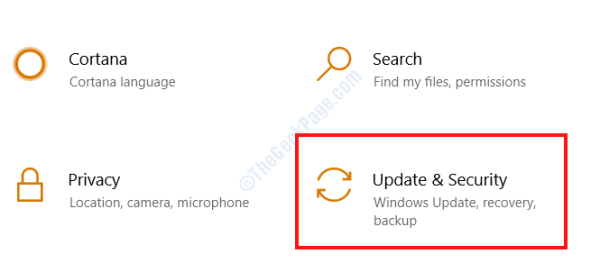
- 1952
- 309
- Claudia Baca
Muchos usuarios de Windows 10 han informado que MPSIGStub está consumiendo recursos de CPU muy altos de lo habitual. Esto a veces puede hacer que el sistema se ahoga y cuelgue. Si usted también se enfrenta al problema de uso de la CPU MPSIGSTUB High en Windows 10, vamos a ayudarlo a salir de esta situación.
Antes de continuar, es importante que sepa qué es MPSIGSTUB exactamente.
¿Qué es mpsigstub?.exe?
Un archivo ejecutable, mpsigstub o mpsigstub.EXE también se conoce como Microsoft Protection Signature Stub. Este archivo extrae la actualización de Windows descargada en su PC. El archivo también está vinculado al defensor de Windows. En la mayoría de los casos, el problema de uso de MPSIGSTUB High CPU dura solo por un tiempo y se convierte en un problema cuando continúa por mucho tiempo.
Es posible que un malware pueda disfrazarse en su PC como mpsigstub.archivo exe. Si ese es el caso, deberá darle un cheque y deshacerse del malware lo antes posible.
Cualquiera sea el caso, es bastante inusual para el mpsigstub.EXE File para causar problemas y obstaculizar el rendimiento de su PC. Entonces, si está preocupado por el mismo, consulte las soluciones mencionadas a continuación para deshacerse de este problema, de una vez por todas.
Tabla de contenido
- Solución 1: Verifique si una actualización de Windows está en progreso
- Solución 2: Actualice Windows 10 en su PC manualmente
- Solución 3: Escanear PC para malware
- Solución 4: eliminar el archivo mpsigstub
Solución 1: Verifique si una actualización de Windows está en progreso
Como se mencionó anteriormente, el mpsigstub.El archivo EXE está asociado con Windows Update. Si se está llevando a cabo un proceso de actualización en su PC de Windows, entonces el archivo MPSIGStub indudablemente consumirá más recursos de lo habitual.
Lo mejor que puede hacer en este caso es esperar el proceso de actualización de Windows. Puede que no tome mucho tiempo. Si está tomando un tiempo más largo del esperado para finalizar la actualización, entonces vaya a los siguientes métodos.
Solución 2: Actualice Windows 10 en su PC manualmente
Es posible que el proceso de actualización de Windows 10 en su PC esté atascado por alguna razón. En ese caso, puede activar manualmente el proceso de actualización. Para esto, siga los pasos a continuación:
Paso 1: Abra la aplicación Configuración en Windows. Para esto, presione el Ganar + yo llaves simultáneamente. Después de que se abra el menú Configuración, haga clic en el Actualización y seguridad opción.
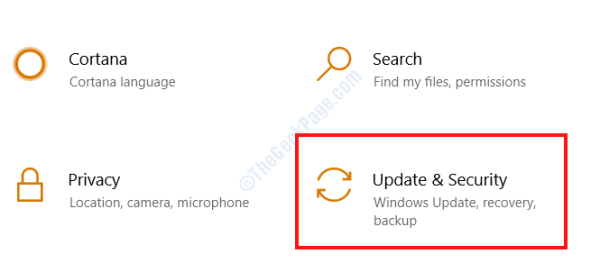
Paso 2: Cuando se abra la nueva ventana, vaya a su panel izquierdo y seleccione el actualizacion de Windows opción. Ahora, vaya al panel derecho y haga un clic en el Verifique las actualizaciones botón.
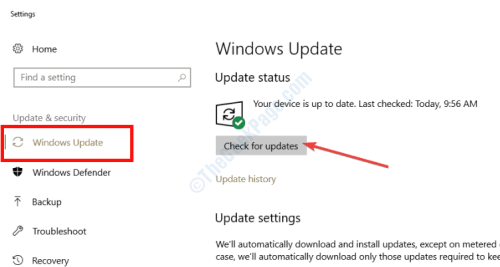
Si el archivo de actualización ya se ha descargado, se le notificará sobre el mismo. Cualquiera sea el caso, continúe con las instrucciones en pantalla para asegurarse de que Windows 10 se actualice.
Una vez que la actualización sea exitosa, podrá deshacerse del mpsigstub.EXE Uso de CPU alto. Si todavía se enfrenta al mismo problema, siga el siguiente método.
Solución 3: Escanear PC para malware
Los malwares son amenazas para su PC y los datos almacenados en ella. Si el proceso mpsigstub en su PC todavía está utilizando altos recursos, entonces es muy probable que sea un malware que haya llegado a su PC de alguna manera. Para deshacerse de este malware, requerirá un escáner de malware o un antivirus.
Descargar un antimalware que hace su trabajo perfectamente es de extrema importancia. Debe observar las revisiones y calificaciones del anti-malware antes de descargar uno y escanear su PC. Estos son algunos de los mejores software antivirus gratuito para Windows 10 PC. Una vez que descargue el antimalware o el antivirus, continúe y realice un escaneo.
Si un malware si se encuentra en su PC, el antimalware lo eliminará para usted. Además, asegúrese de mantener el antimalware instalado en su PC y mantenerla actualizada también. Hacerlo garantizará la seguridad de su PC de más amenazas de malware y virus.
Solución 4: eliminar el archivo mpsigstub
Otra cosa que puede intentar deshacerse del archivo mpsigstub para que no consuma recursos del sistema es eliminar el archivo. Vamos a ver cómo hacer este método.
Paso 1: Abierto Explorador de archivos En tu PC.
Paso 2: Si conoce la ubicación donde el mpsigstub.Se encuentra el archivo exe, navegue a él. De lo contrario, puede usar la barra de búsqueda de File Explorer para encontrar el archivo. El archivo generalmente se encuentra en la siguiente ubicación de su PC: C: \ Windows \ System32
Paso 3: Una vez que se encuentra el archivo, continúe y elimínelo. Simplemente seleccione el mpsigstub.exe archivo y presione el Deleño Botón en su teclado.
En las posibilidades de apagado si no puede eliminar el archivo, esto es lo que debe hacer.
Cambiar los permisos de archivo
Cuando su cuenta de usuario no tiene los permisos adecuados para eliminar el archivo, deberá cambiar los permisos de archivo. Siga los pasos que se dan a continuación:
Paso 1: Abre el Mpsigstub Ventana de propiedades del archivo. Para esto, haga un clic derecho en el mpsigstub.exe archivo, y en el menú contextual, seleccione el Propiedades opción.
Paso 2: Cuando se abra la ventana Propiedades, vaya al Seguridad pestaña. Aquí, haga clic en el Editar opción.
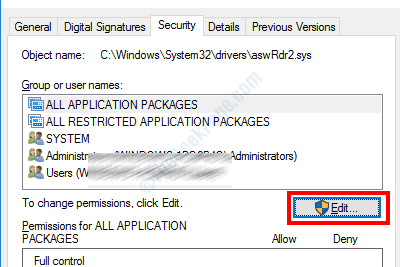
Paso 3: En la nueva ventana que se abre, seleccione su cuenta de usuario del Nombres de grupo o de usuarios sección. Ahora, ve al Permisos sección y seleccionar el Permitir marca de verificación de la opción de control completa. Una vez hecho, haga clic en el De acuerdo botón para aplicar la configuración.
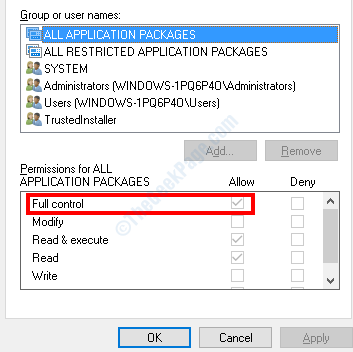
Ahora que ha cambiado los permisos del archivo, podrá eliminarlo en su PC.
Después de eliminar el archivo, reinicie su PC una vez y verifique el problema. Ya no se enfrentará al problema de uso de la CPU MPSIGSTUB.
Al final,
Nos gustaría decir que el mpsigstub.EXE El problema de uso de CPU EXE se produce principalmente debido a que la actualización continua de Windows va en su PC. Si acaba de notar el problema en su PC, se recomienda esperar hasta que se complete la actualización de Windows. Sería un escenario muy inusual si un malware se disfraza de mpsigstub.archivo exe. Cualquiera sea el caso, hemos proporcionado soluciones para todos los escenarios posibles.
Esperamos que haya podido deshacerse del problema relacionado con MPSIGStub en su PC con Windows 10. Si es así, asegúrese de informarnos en la sección de comentarios a continuación cuál fue la solución que le ayudó. También nos gustaría saber de usted si no puede deshacerse de este problema. Haremos todo lo posible para ayudarlo a salir de esta situación.
- « No se pudo configurar el indicador de inicio automático retrasado error de servicio de Windows
- Cómo corregir el error CLR20R3 en Windows 10/11 »

